2018 JEEP GRAND CHEROKEE navigace
[x] Cancel search: navigacePage 73 of 408
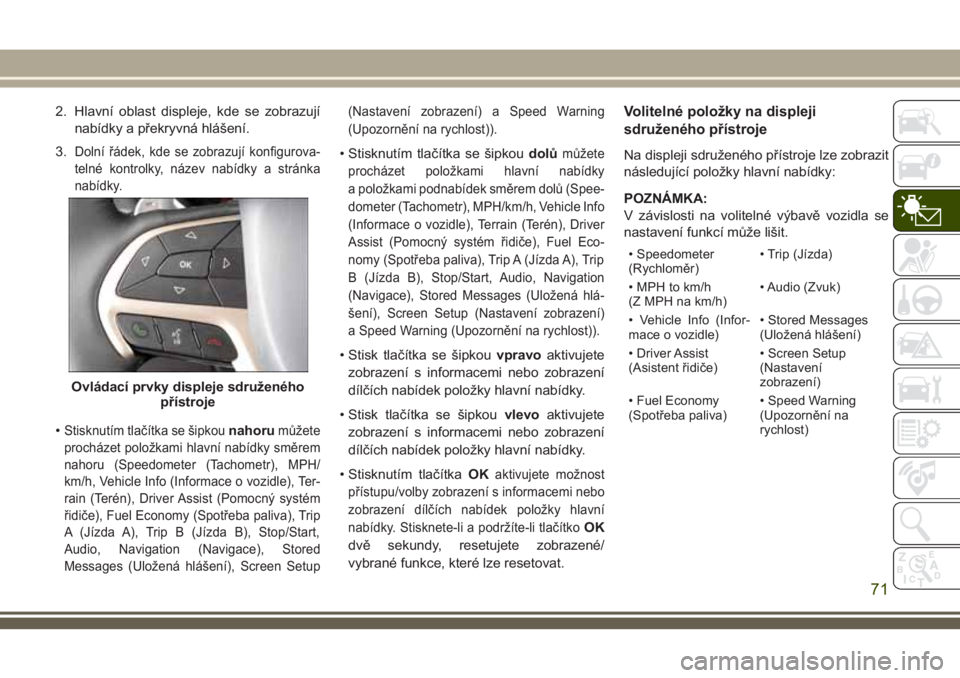
2. Hlavní oblast displeje, kde se zobrazují
nabídky a překryvná hlášení.
3.
Dolní řádek, kde se zobrazují konfigurova-
telné kontrolky, název nabídky a stránka
nabídky.
•Stisknutím tlačítka se šipkounahorumůžete
procházet položkami hlavní nabídky směrem
nahoru (Speedometer (Tachometr), MPH/
km/h, Vehicle Info (Informace o vozidle), Ter-
rain (Terén), Driver Assist (Pomocný systém
řidiče), Fuel Economy (Spotřeba paliva), Trip
A (Jízda A), Trip B (Jízda B), Stop/Start,
Audio, Navigation (Navigace), Stored
Messages (Uložená hlášení), Screen Setup(Nastavení zobrazení) a Speed Warning
(Upozornění na rychlost)).
• Stisknutím tlačítka se šipkoudolůmůžete
procházet položkami hlavní nabídky
a položkami podnabídek směrem dolů (Spee-
dometer (Tachometr), MPH/km/h, Vehicle Info
(Informace o vozidle), Terrain (Terén), Driver
Assist (Pomocný systém řidiče), Fuel Eco-
nomy (Spotřeba paliva), Trip A (Jízda A), Trip
B (Jízda B), Stop/Start, Audio, Navigation
(Navigace), Stored Messages (Uložená hlá-
šení), Screen Setup (Nastavení zobrazení)
a Speed Warning (Upozornění na rychlost)).
• Stisk tlačítka se šipkouvpravoaktivujete
zobrazení s informacemi nebo zobrazení
dílčích nabídek položky hlavní nabídky.
• Stisk tlačítka se šipkouvlevoaktivujete
zobrazení s informacemi nebo zobrazení
dílčích nabídek položky hlavní nabídky.
• Stisknutím tlačítkaOK
aktivujete možnost
přístupu/volby zobrazení s informacemi nebo
zobrazení dílčích nabídek položky hlavní
nabídky. Stisknete-li a podržíte-li tlačítko
OK
dvě sekundy, resetujete zobrazené/
vybrané funkce, které lze resetovat.
Volitelné položky na displeji
sdruženého přístroje
Na displeji sdruženého přístroje lze zobrazit
následující položky hlavní nabídky:
POZNÁMKA:
V závislosti na volitelné výbavě vozidla se
nastavení funkcí může lišit.
• Speedometer
(Rychloměr)• Trip (Jízda)
• MPH to km/h
(Z MPH na km/h)• Audio (Zvuk)
• Vehicle Info (Infor-
mace o vozidle)• Stored Messages
(Uložená hlášení)
• Driver Assist
(Asistent řidiče)• Screen Setup
(Nastavení
zobrazení)
• Fuel Economy
(Spotřeba paliva)• Speed Warning
(Upozornění na
rychlost)
Ovládací prvky displeje sdruženého
přístroje
71
Page 321 of 408

MULTIMÉDIA
KYBERNETICKÁ BEZPEČNOST . .321
OFF ROAD PAGES (STRÁNKY PRO
JÍZDU V TERÉNU) – POKUD JSOU
SOUČÁSTÍ VÝBAVY...........322
Off Road Pages Status Bar (Stavový řádek
stránek Off Road Pages (Stránky pro jízdu
v terénu))...................322
Dynamika vozidla..............323
Suspension (Odpružení)..........324
Pitch And Roll (Příčný a podélný náklon
vozidla) – pokud je součástí výbavy . . .324
Ukazatele příslušenství..........324
Systém Selec-Terrain – pokud je součástí
výbavy.....................325
TIPY, OVLÁDACÍ PRVKY A OBECNÉ
INFORMACE................326
OVLÁDACÍ PRVKY AUDIOSYSTÉMU NA
VOLANTU..................326
Podmínky příjmu...............326
Péče a údržba................326
Ochrana proti krádeži............326
SYSTÉM UCONNECT 4 SE 7" DISPLE-
JEM......................327
Systém Uconnect 4 – přehled......327
Přetažení panelu nabídek.........329
Rádio.....................330
Android Auto – pokud je součástí
výbavy.....................331
Integrace aplikace Apple CarPlay – pokud
je součástí výbavy..............333
Aplikace – pokud jsou součástí výbavy . .334
SYSTÉM UCONNECT 4C/4C NAV
S 8,4" DISPLEJEM............334
Systém Uconnect 4C/4C NAV –
přehled....................334
Panel nabídek................336
Rádio.....................337
Android Auto – pokud je součástí
výbavy.....................338
Integrace aplikace Apple CarPlay – pokud
je součástí výbavy..............341
Aplikace – pokud jsou součástí
výbavy.....................344
NASTAVENÍ SYSTÉMU
UCONNECT................345
IPOD / USB / OVLÁDÁNÍ MEDIA
PLAYER...................346
Audiojack (AUX)...............346
Port USB...................346
Přenos audia prostřednictvím
Bluetooth...................347
SYSTÉM ZÁBAVNÍHO SYSTÉMU ZAD-
NÍCH SEDADEL (RSE) UCONNECT –
POKUD JE SOUČÁSTÍ VÝBAVY . . .347
Začínáme...................347
Dvě obrazovky videa............349
Přehrávač disků Blu-ray..........349
Hraní videoher................352
SYSTÉM NAVIGATION – POKUD JE
SOUČÁSTÍ VÝBAVY...........352
Změna hlasitosti hlasového ovládání
navigace...................352
Vyhledávání bodů zájmu..........354
Vyhledání místa zadáním jeho názvu . .354
MULTIMÉDIA
319
Page 322 of 408

Hlasové zadávání cíle jedním krokem .354
Nastavení domovské adresy.......354
Home (Domů)................356
Přidání zastávky...............357
Jízda objížďkou...............357
Aktualizace mapy..............357
UCONNECT PHONE..........358
Systém Uconnect Phone (hands-free
volání pomocí Bluetooth).........358
Párování (bezdrátové připojení) mobilního
telefonu k systému Uconnect.......360
Obvyklé příkazy pro telefon (příklady). . .363
Vypnutí (nebo zapnutí) mikrofonu během
volání.....................363Přenos příchozího hovoru mezi sluchátkem
a vozidlem..................363
Telefonní seznam..............363
Doporučení pro hlasové příkazy.....364
Změna hlasitosti...............364
Funkce Nerušit................364
Příchozí textové zprávy..........365
Užitečné tipy a často kladené dotazy pro
zlepšení výkonu Bluetooth se systémem
Uconnect...................366
RYCHLÁ NÁPOVĚDA PRO ROZPO-
ZNÁVÁNÍ HLASU UCONNECT. . . .367
Představení systému Uconnect......367
Začínáme...................367
Základní hlasové příkazy.........368Rádio.....................369
Média.....................369
Phone (Telefon)...............370
Hlasové textové odpovědi.........371
Klimatizace..................372
Navigace (4C NAV).............372
Siri Eyes Free – pokud je součástí
výbavy.....................373
Do Not Disturb (Nerušit)..........373
Android Auto – pokud je součástí
výbavy.....................374
Apple CarPlay – pokud je součástí
výbavy.....................374
Další informace...............375
MULTIMÉDIA
320
Page 342 of 408

Maps (Mapy)
Stisknutím a podržením tlačítka VR na
volantu nebo klepnutím na ikonu mikrofon
požádejte systém Google, aby vás hlasem
dovedl do požadovaného cíle. Také můžete
dotykem ikony Navigation (Navigace) v apli-
kaci Android Auto získat přístup k aplikaci
Google Maps.
POZNÁMKA:
Pokud tlačítko VR nepodržíte, ale pouze
stisknete, integrovaný systém Uconnect VR
vás upozorní a jakýkoli vyřčený navigační
příkaz spustí integrovaný navigační systém
Uconnect.
Při používání aplikace Android Auto, posky-
tuje hlasové navádění aplikace Google
Maps:
• Navigace
• Živé dopravní informace
• Navádění v jízdních pruzíchPOZNÁMKA:
Pokud používáte integrovaný navigační sys-
tém Uconnect a zahájíte novou trasu pomocí
aplikace Android Auto prostřednictvím hlasu
nebo jiné metody, zobrazí se překryvné okno
s dotazem, zda chcete přepnout z navigačního
systému Uconnect na navigační systém smart-
phonu. Pokud právě používáte aplikaci Android
Auto, zobrazí se překryvné okno s dotazem,
zda chcete přepnout na trasu integrovaného
systému Uconnect. Výběrem možnosti „Yes“
(Ano) přepnete typ navigace na nově použitou
metodu navigace a trasa bude naplánovaná
pro nový cíl. Výběrem možnosti „No“ (Ne)
zůstane zachován používaný typ navigace.
Další informace naleznete na adrese
www.android.com/auto/ (občané USA) nebo
https://www.android.com/intl/en_ca/auto/
(občané Kanady).
Další informace o funkcích navigace naleznete
na
https://support.google.com/android nebo
https://support.google.com/androidauto/.
Music (Hudba)
Aplikace Android Auto umožňuje přístup
k přehrávání oblíbené hudby prostřednic-
tvím aplikací, jako jsou Google Play Music,
iHeartRadio a Spotify. Díky tarifu smart-
phonu můžete na svých cestách přehrávat
nepřeberné množství hudby.
POZNÁMKA:
Pokud chcete, aby v aplikaci Android Auto
fungovaly hudební aplikace, seznamy skla-
deb a stanice, je nutné je nastavit na smart-
phonu před použitím aplikace Android Auto.Google Maps
MULTIMÉDIA
340
Page 346 of 408

POZNÁMKA:
• Pokud tlačítko VR nepodržíte, ale pouze
stisknete, integrovaný systém Uconnect
VR vás upozorní a jakýkoli vyřčený navi-
gační příkaz spustí integrovaný navigační
systém Uconnect.
• Pokud používáte integrovaný navigační
systém Uconnect a zahájíte novou trasu
pomocí aplikace CarPlay prostřednictvím
hlasu nebo jiné metody, zobrazí se pře-
kryvné okno s dotazem, zda chcete pře-
pnout z navigačního systému Uconnect na
navigační systém zařízení iPhone. Pokud
právě používáte navigaci v aplikaci Car-
Play, zobrazí se překryvné okno s dota-
zem, zda chcete přepnout na trasu integro-
vaného systému Uconnect. Výběrem
možnosti „Yes“ (Ano) přepnete typ navi-
gace na nově použitou metodu navigace
a trasa bude naplánovaná pro nový cíl.
Výběrem možnosti „No“ (Ne) zůstane
zachován používaný typ navigace.
Aplikace
Pokud chcete použít aplikaci kompatibilní se
systémem CarPlay, musíte mít kompatibilní
aplikaci již staženou na zařízení iPhone
a musíte být přihlášeni. Aktuální seznam
dostupných aplikací pro systém CarPlay
naleznete na webu http://www.apple.com/
ios/carplay/.
Aplikace – pokud jsou součástí
výbavy
Přístup k aplikacím získáte stisknutím tla-
čítka „Uconnect Apps“ (Aplikace systému
Uconnect) na dotykové obrazovce a poté
můžete procházet seznamem s následují-
cími aplikacemi:
• EcoDrive
• MyCar
• TuneIn
• Deezer
• Reuters
• Twitter
• Facebook Check-In
• Apple CarPlay
• Android Auto
• TomTom Live Services a mnoha dalšími.
Překryvné okno navigace
MULTIMÉDIA
344
Page 354 of 408

Hraní videoher
Připojte herní konzoli do konektorů vstupů
Audio/Video RCA/HDMI, které se nacházejí
na boku každého sedadla.
Audio/Video RCA/HDMI konektory (konektory
AUX/HDMI) na boku každého sedadla umož-
ňují, aby monitor zobrazoval obrazový záznam
přímo z videokamery, a dále umožňují připojení
videoher k jejich zobrazení na obrazovce nebo
přehrávání hudby přímo z přehrávače MP3.
Při připojování externího zdroje ke vstupu
AUX/HDMI dodržujte důsledně standardní
barevné kódování konektorů pro audio/
video:
1. Vstup HDMI.
2. Pravý vstup pro audio (červený).
3. Levý vstup pro audio (bílý).
4. Vstup pro video (žlutý).
POZNÁMKA:
Některé herní konzole vyšší třídy mohou
překračovat příkonový limit měniče napětí
vozidla.
SYSTÉM NAVIGATION –
POKUD JE SOUČÁSTÍ
VÝBAVY
• Informace v části níže jsou platné pouze
pro systém 4C NAV.
Stiskněte tlačítko „Nav“ (Navigace) na
nabídkové liště na dotykové obrazovce pro
přístup do systému Navigace.
Změna hlasitosti hlasového ovládání
navigace
1. Stiskněte tlačítko „Settings“ (Nastavení)
na dotykovém displeji v pravé dolní části
obrazovky.
2. V nabídce Settings (Nastavení) stiskněte
tlačítko „Guidance“ (Navádění) na doty-
kové obrazovce.
3. V nabídce Guidance (Navádění)
nastavte hlasitost stisknutím tlačítka „+“
nebo „-“ na dotykové obrazovce.
Konektory vstupů Audio/Video
RCA/HDMI
MULTIMÉDIA
352
Page 355 of 408

Navigace Uconnect 4C NAV s 8,4" displejem
1 – Hledat cílový bod ve všech kategoriích
2 – Hledání cílového bodu
3 – Zobrazit mapu
4 – Navigovat do uloženého domovského cíle5 – Navigovat do uloženého pracovního cíle
6 – Nastavení navigace
7 – Nouze
8 – Informace
353
Page 356 of 408

Vyhledávání bodů zájmu
1. V hlavní nabídce navigace stiskněte
„Where To?“ (Kam vést?) na dotykové
obrazovce a poté stiskněte tlačítko
„Points of Interest“ (Body zájmu) na doty-
kové obrazovce.
2. V případě potřeby vyberte kategorii (Ca-
tegory) a následně podkategorii.
3. Vyberte cílový bod, poté vyberte možnost
„Route To“ (Navigovat na místo) a stisk-
něte tlačítko „GO!“ (Přejít!) na dotykové
obrazovce.
Vyhledání místa zadáním jeho názvu
• V hlavní nabídce navigace stiskněte na
dotykové obrazovce tlačítko „Where to?“
(Kam vést?), pak stiskněte tlačítko „POI“
(Bod zájmu) a stiskněte tlačítko „Spell
Name“ (Hláskovat název).
• Zadejte název cílového bodu.
• Stiskněte tlačítko „List“ (Seznam) na doty-
kové obrazovce.• Vyberte cílový bod, poté vyberte možnost
„Route To“ (Navigovat na místo) a stiskněte
tlačítko „GO!“ (Přejít!) na dotykové
obrazovce.
Hlasové zadávání cíle jedním krokem
• Zadejte cíl pro navigaci, aniž byste museli
sundat ruce z volantu.
• Stačí stisknout tlačítko Hlasové příkazy
systému Uconnect
na volantu,
vyčkat na pípnutí a vyslovit něco jako „Find
Address800 Chrysler Drive Auburn Hills
MI.“ (Najít adresu 800 Chrysler Drive
Auburn Hills MI).
POZNÁMKA:
Zadávání cíle není k dispozici, když je vozi-
dlo v pohybu. Avšak můžete také použít hla-
sové příkazy pro zadání adresy při jízdě. Viz
podkapitola „Stručné tipy k funkci rozpozná-
vání hlasu systému Uconnect“ v této části,
kde jsou uvedeny podrobnější informace.
Nastavení domovské adresy
• Pokud chcete přidat domovskou adresu,
na dotykové obrazovce stiskněte tlačítko
„Nav“ (Navigace) na nabídkové liště, čímž
aktivujete navigační systém a hlavní
nabídku navigace.
• Na dotykové obrazovce stiskněte tlačítko
„Home“ (Domů). Domovskou adresu
můžete přidat výběrem možností „Spell
City“ (Hláskovat město), „Spell Street“
(Hláskovat ulici) nebo „Select Country“
(Vybrat zemi). Výběr země se doplní auto-
maticky podle vašeho státu.
• Po zadání domovské adresy vyberte tla-
čítko „Save Home“ (Uložit domovskou
adresu) v levém spodním rohu dotykové
obrazovky.
MULTIMÉDIA
354